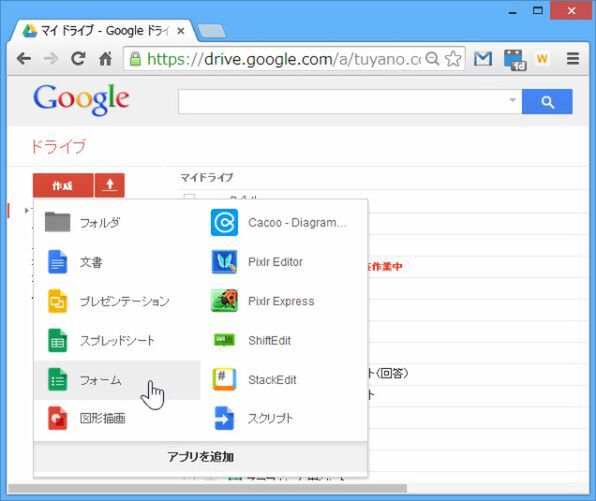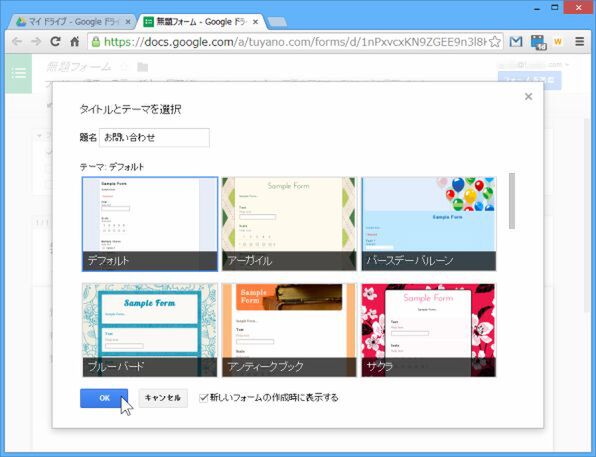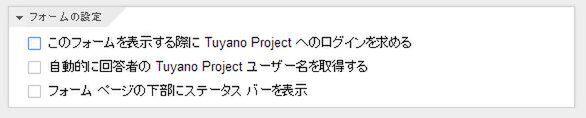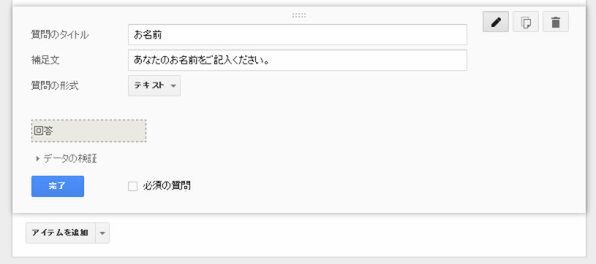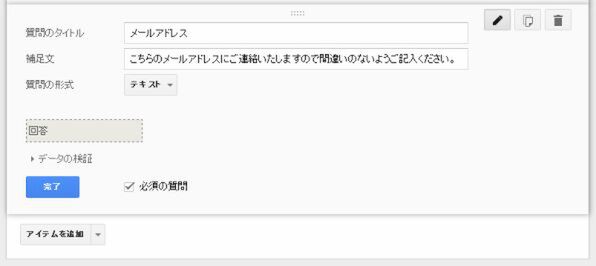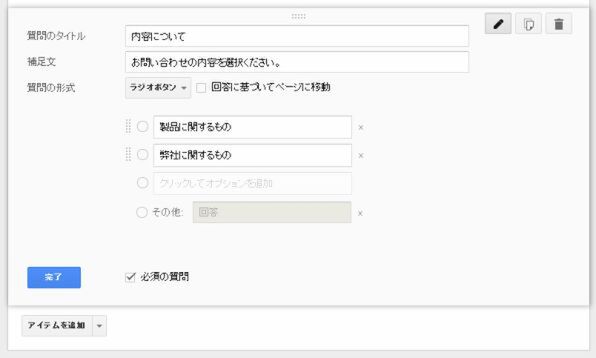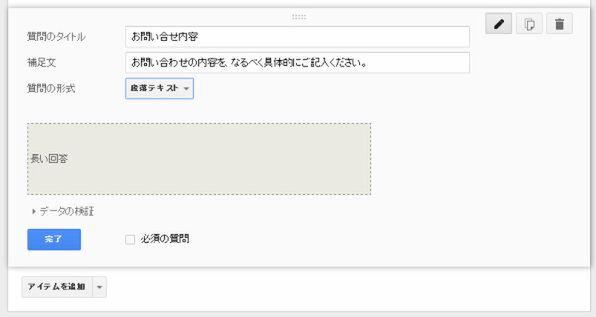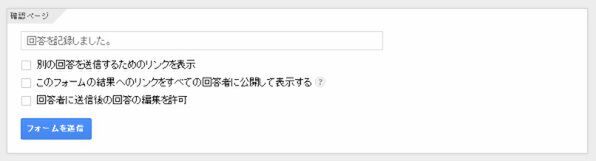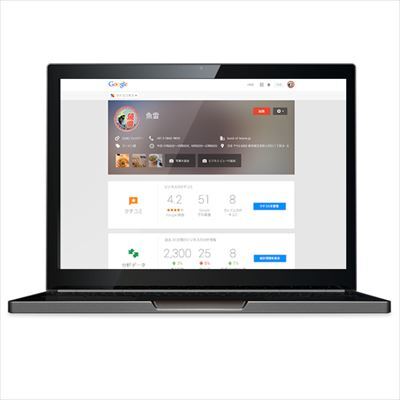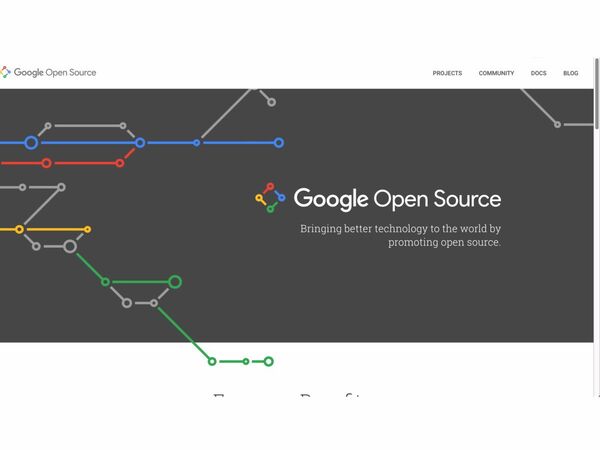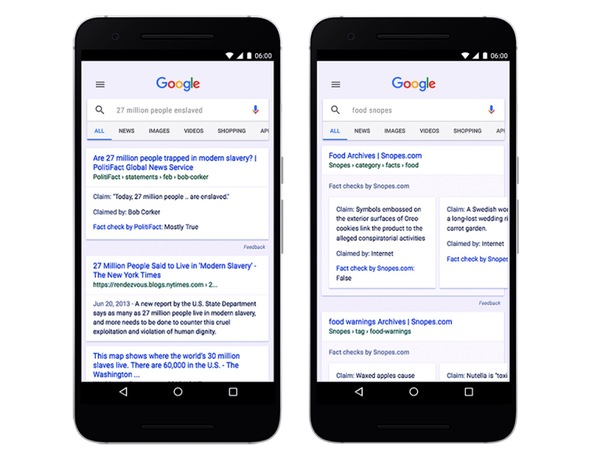Googleフォームで自動返信システムをサクッとつくる (1/4)
2014年04月01日 11時00分更新
Google Apps Script(以下、GAS)を使えば、Googleのアプリケーションにちょっとした機能を加えて実用的なサービスに仕立てられます。今回は、問い合わせフォームを簡単に作成できる「Googleフォーム」を使って、問い合わせメールへ自動で返信するシステムを作ります。
【フォーム作成】問い合わせフォームを作る
Googleフォームは、問い合わせやアンケートなどのフォームを簡単な操作で作成できるWebアプリケーションです。まずは企業サイトを想定した、シンプルな問い合わせフォームを作成してみましょう。
1. https://drive.google.comにアクセスしてGoogleドライブを開きます。「作成」ボタンをクリックし、「フォーム」を選んでください。
2. 新規のフォームが作成され、「タイトルとテーマを選択」ダイアログが表示されます。今回はタイトルを「お問い合わせ」に、テーマは「デフォルト」にしました。
Google Appsユーザーの場合、フォーム編集画面の一番上に「フォームの設定」欄が表示されます。「このフォームを表示する際に○○○へのログインを求める」にチェックが入っていると、フォームに対してGoogle Appsのメンバーしかアクセスできなくなります。一般公開する際はチェックをオフにしておきましょう。
3. フォームの説明を入力します。「フォームの説明」に説明文を書き込みます。
4. 質問と入力欄を設定します。まずは名前の入力欄を以下のように設定してください。
- 質問のタイトル:お名前
- 補足文:あなたのお名前をご記入ください
- 質問の形式:「テキスト」を選択
5. 次にメールアドレスのアイテムを追加します。「アイテムを追加」ボタンをクリックして、新しいアイテムを用意します。以下のように設定してください。
- 質問のタイトル:メールアドレス
- 補足文:こちらのメールアドレスにご連絡いたしますので間違いのないようご記入ください
- 質問の形式:「テキスト」を選択
- 必須の質問:チェックをつける
6. 問い合わせの内容を選択するラジオボタンを用意します。「アイテムを追加」ボタンを押し、以下のように設定します。
- 質問のタイトル:内容について
- 補足文:お問い合わせの内容を選択ください
- 質問の形式:「ラジオボタン」を選択
- 空欄に下記を入力(「クリックしてオプションを追加」で追記する)
・製品に関するもの
・弊社に関するもの
・その他 - 必須の質問:チェックをオンにする
7. 問い合わせ内容の入力欄を用意します。「アイテムを追加」で以下のようにアイテムを追加しましょう。
- 質問のタイトル:お問い合せ内容
- 補足文:お問い合わせの内容を、なるべく具体的にご記入ください
- 質問の形式:「段落テキスト」を選択
8. 「完了」ボタンをクリックしてフォームを完成させます。
9. 「確認ページ」のすべてのチェックをオフにします。これで問い合わせフォームが完成しました。